- Autor Jason Gerald [email protected].
- Public 2024-01-19 22:12.
- Viimati modifitseeritud 2025-01-23 12:16.
See wikiHow õpetab teile, kuidas ühendada (toetatud) HP printer traadita võrguga. Seadet ühendades saate printida dokumente arvutist, mis on ühendatud samasse võrku, ilma et peaksite seadet arvutiga ühendama. Kuid mitte kõigil HP printeritel pole traadita funktsioone, seega veenduge enne järgmise sammu jätkamist, et seade oleks Internetiga ühendatud.
Samm
Meetod 1 /2: printeri automaatne ühendamine

Samm 1. Veenduge, et teie arvuti ja võrk ühilduvad
HP Auto Wireless Wireless funktsiooni kasutamiseks peab teie arvuti ja võrgu konfiguratsioon vastama mitmetele nõuetele, näiteks:
- Arvutis peab olema opsüsteem Windows Vista või uuem (PC) või OS X 10.5 (Leopard) või uuem (Macintosh).
- Arvuti peab olema ühendatud 2,4 GHz võrguga 802.11 b/g/n traadita ruuteriga. 5,0 GHz võrku HP seadmed praegu ei toeta.
- Arvuti operatsioonisüsteem peab juhtima traadita võrku.
- Arvuti peab kasutama traadita ühendust võrgu ja operatsioonisüsteemiga.
- Teie arvuti peaks kasutama dünaamilist, mitte staatilist IP -aadressi (kui te pole tellinud või ostnud ilmselgelt staatilist IP -aadressi, on tõenäoline, et kasutate dünaamilist IP -aadressi).
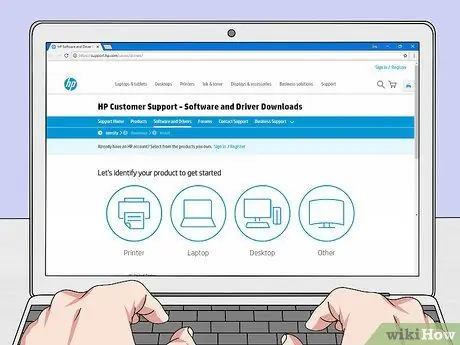
Samm 2. Leidke kasutatava printeri tarkvara
Minge aadressile https://support.hp.com/us-en/drivers/ ja sisestage seadme mudeli number, klõpsake nuppu „ Leia ja klõpsake nuppu Lae alla ”, Mis asub tarkvara tippkirje kõrval.
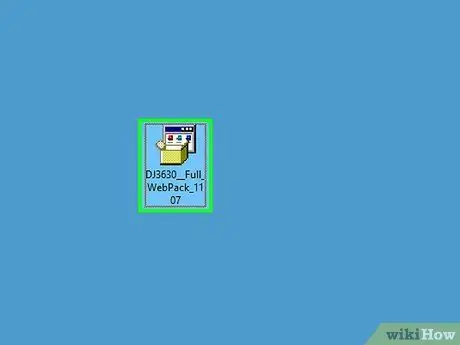
Samm 3. Topeltklõpsake tarkvarafaili
Pärast seda algab printeri installimine.

Samm 4. Lülitage printer sisse
Kui see vastab HP automaatse traadita ühenduse funktsioonile, on seade kohe võrguga ühenduse loomiseks valmis.
Printer töötab selle sättega ainult kaks tundi
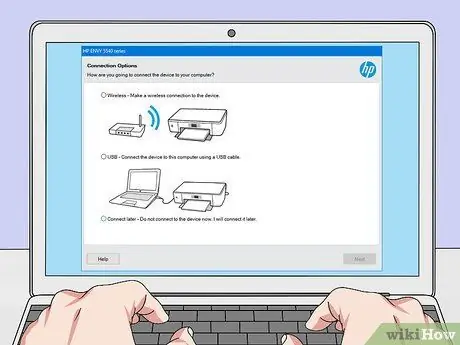
Samm 5. Järgige ekraanil kuvatavaid juhiseid, kuni jõuate segmenti „Võrk”
Kuvatud juhised erinevad sõltuvalt printeri tüübist ja arvuti operatsioonisüsteemist.
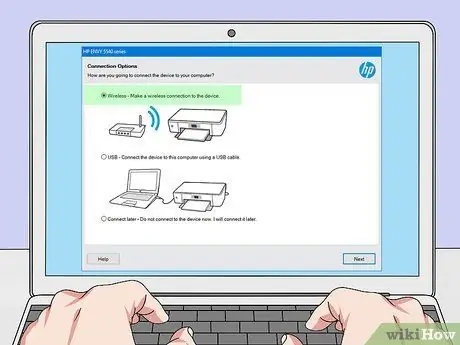
Samm 6. Valige Võrk (Ethernet/traadita)
See valik kuvatakse lehe keskel.
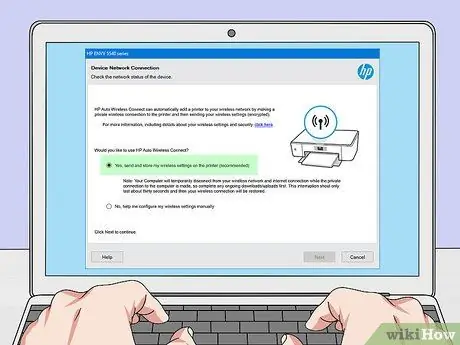
Samm 7. Klõpsake Jah, saada minu traadita ühenduse seaded printerisse
Pärast seda otsib arvuti printerit ja saadab masinale traadita võrgu teabe.

Samm 8. Oodake, kuni masin ühendub
Võimalik, et peate arvuti ühendamiseks paar minutit ootama. Pärast seda näete arvutiekraanil kinnitusteadet.
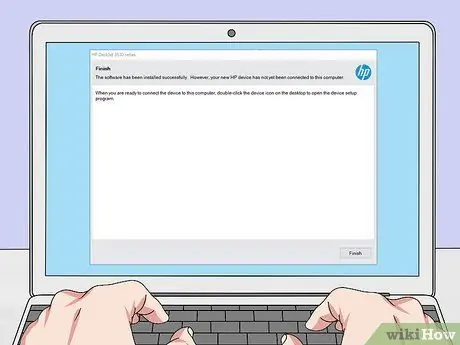
Samm 9. Lõpetage seadistusprotsess
Lõpetage seadistamine arvutis, järgides teisi ekraanil kuvatavaid juhiseid. Kui seadistamine on lõpule viidud, võite hakata printerit kasutama.
Meetod 2/2: printeri käsitsi ühendamine

Samm 1. Veenduge, et printeriseade (draiver) on arvutisse installitud
Seadme installimiseks peate masina tavaliselt arvutiga USB -kaabli abil ühendama. Kuid paljude printeritoodetega on kaasas ka tarkvara installiplaat.

Samm 2. Lülitage printer sisse
Veenduge, et masin on ühendatud toiteallikaga, seejärel vajutage toitenuppu (“Toide”).

Samm 3. Vajadusel lülitage puuteekraan sisse
Mõnes seadmes peate puuteekraani eraldi avama või sisse lülitama.
Kui printeril pole puuteekraani, peate seadme tarkvara installimisprotsessi kaudu traadita võrguga ühendama. Kui masin on juba installitud, peate võib -olla selle eemaldama ja uuesti installima, et printer saaks traadita võrguga ühenduse luua
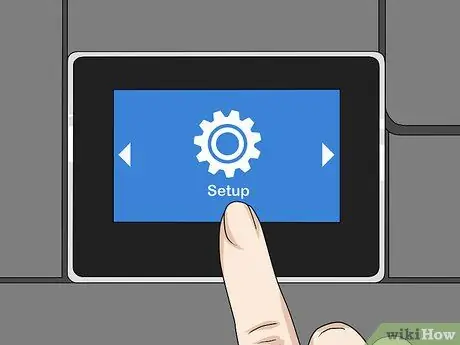
Samm 4. Valige Seadistamine
Nende valikute paigutus ja välimus erinevad sõltuvalt kasutatava printeri tüübist. Kuid sageli tähistab seda valikut mutrivõti ja/või hammasrattaikoon.
- Võimalik, et peate ekraani allosast (või vasakult paremale) alla pühkima, et leida Seadistamine ”.
- Teil võib olla võimalus valida " Traadita " Kui valik on saadaval, puudutage „ Traadita ”.

Samm 5. Valige Võrk
Pärast seda kuvatakse traadita ühenduse seaded.
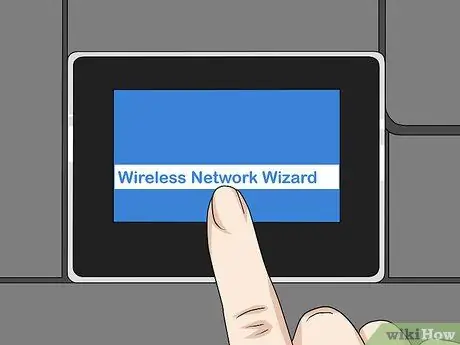
Samm 6. Valige traadita võrgu viisard
Pärast seda hakkab printer otsima traadita võrke.
Võimalik, et peate valima " Traadita ühenduse seadistamise viisard "Selles menüüs.

Samm 7. Valige võrgu nimi
Valitud nimi on nimi, mille määrasite traadita võrgule selle loomisel.
- Kui te ei määranud traadita võrgu seadistamisel võrgu nime, on võimalik, et näete ruuteri mudeli numbri ja toote tootja/tootja nime kombinatsiooni.
- Kui te võrgu nime ei näe, pühkige ekraani allossa, valige kuvatav väli ja sisestage võrgu nimi.
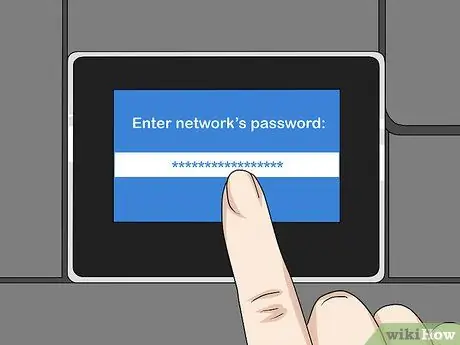
Samm 8. Sisestage võrgu parool
Sisestatud parool on parool, mida kasutate traadita võrguga sisselogimiseks ja ühenduse loomiseks.
Kui ruuteril on nupp " WPS ”, Saate nuppu kolm sekundit all hoida.

Samm 9. Valige Valmis
Pärast seda salvestatakse võrgu sisselogimisteave. Nüüd ühendatakse printer võrku.

Samm 10. Kui küsitakse, valige OK
Nüüd saate dokumente printida traadita võrgu kaudu.
Näpunäiteid
- Mõnel puuteekraaniga varustatud printeril on WPS -nupp, mida saate vajutada, et seadmes sidumisrežiim ("sidumine") aktiveerida. Võite vajutada " WPS ”Ruuteri ja võrgu ühendamiseks kolmeks sekundiks.
- Kui te ei saa printerit traadita võrguga ühendada, peate võib -olla selle käsitsi ühendama, kui soovite dokumenti printida.






